Рабочая температура видеокарты
В эпоху технического прогресса человек уже не может представить себе свою жизнь без благ цивилизации, исходя из вышесказанного фактора можно понять,
что и без компьютера тоже. Сегодня в этой статье пойдет речь об одном из главных компонентов этого чуда компьютерной инженерии, о видеокарте.

Сначала давайте поймем, что такое видеокарта. Из статьи Википедии,
Видеока́рта — устройство, преобразующее графический образ, хранящийся как содержимое памяти компьютера, в форму, пригодную для дальнейшего вывода на экран монитора.
Следовательно, можно сделать вывод, что видеокарта это устройство, которое передает графику компьютера на монитор. Не нужно быть профессионалом, чтобы понять, что чем мощнее видеокарта, тем больше и лучше она будет обрабатывать графику.
В компьютерах есть два комплектующих, на работу которых влияет режим температуры — ЦП(центральный процессор) и видеокарта. Эти же устройства являются и самыми дорогостоящими и нужными. Всё время идут дискуссии о том, какая оптимальная температура видеокарты и как ее добиться. Здесь есть множество факторов которые влияют на неё. Оптимальная температура видеокарты для ПК(персональный компьютер) около 50-60 градусов за Цельсием.
Температура видеокарт для ноутбука значительно выше, чем температура видеокарт для ПК, примерно на 10-20 градусов за Цельсием, из-за того, что комплектующие ноутбука имеют в разы меньше места друг от друга, в отличие от комплектующих для ПК. Еще добавьте к этому то, что мощность вентиляторов видеокарт для ПК значительно выше, чем у ноутбуков.
Обратите внимание: если ваш компьютер внезапно перезагружается или выключается, то причиной этому может послужить достижение критической отметки температуры видеокарты. У разных видеокарт разные критические температуры, но есть отметка после которой видеокарта может расплавится или сгореть, это 90 градусов за Цельсием. Не рекомендуется работать за компьютером с такими температурами видеокарт, это может быть чревато серьезной поломкой.
Что делать если видеокарта перегревается?
Для начала нужно понять когда она начала перегреваться, вспомните когда вы работали за ПК и он не перегревался. Обычно есть несколько причин, по которым видеокарты начинают вести себя так.
Вирус-майнер, это вирус, который использует вычислительные мощности вашего ПК для майнинга криптовалют. Здесь всё просто, вы, случайно, скачиваете вирус из Интернета и он втихаря от ваших глаз использует все 100% мощности вашей видеокарты, из-за этого видеокарта перегревается и перестает нормально работать. Найти его можно просто просмотрев график видеокарты в “Диспетчер задач”. Выход только один, переустановить операционную систему, вирус будет удален и видеокарта вернется в свой нормальный температурный режим.
Старый драйвер. На вашей видеокарте может быть слишком старый драйвер, из-за этого страдает производительность и температурный режим. Здесь еще проще, находим в Интернете модель нашей видеокарты и устанавливаем новые драйвера на компьютер.
Пыль. Главная причина нарушения температурного режима видеокарты. Пыль засоряет вентиляторы и они начинают медленно вращаться, исходя из этого фактора можно понять, что страдает система охлаждение и температура поднимается. Регулярно протирайте поверхность, на которой стоит компьютер. Раз в пол года нужно чистить компьютер и его комплектующие от пыли, чтобы не возникало вышеуказанной ситуации, это можно сделать как и дома, так и сервисном центре обслуживания компьютеров за небольшую плату.
На температуру GPU напрямую влияет его мощность: чем выше тактовые частоты, тем больше цифры. Также разные системы охлаждения по-разному отводят тепло. Референсные модели традиционно греются сильнее, чем видеокарты с нереференсными (кастомными) кулерами.
Нормальная рабочая температура графического адаптера не должна превышать 55 градусов в простое и 85 – под нагрузкой 100%. В некоторых случаях верхний порог может быть превышен, в частности это касается мощных видеокарт от AMD топового сегмента, например, R9 290X. У этих графических процессоров мы можем увидеть значение в 90 – 95 градусов.
У моделей от Nvidia нагрев в большинстве случаев ниже на 10 – 15 градусов, но это касается только GPU нынешнего поколения (10 серия) и двух предыдущих (700 и 900 серии). Более старые линейки также вполне могут отапливать помещение в зимний период.
Для видеокарт всех производителей максимальная температура на сегодняшний день составляет 105 градусов. Если цифры превышают приведенные выше значения, то налицо перегрев, который значительно ухудшает качество работы адаптера, что выражается в «подтормаживании» картинки в играх, подергиваниях и артефактах на мониторе, а также в неожиданных перезагрузках компьютера.
Как узнать температуру видеокарты
Есть два способа измерения температуры GPU: с помощью программ или используя специальное оборудование – пирометр.
Причин перегрева видеокарты несколько:
Снижение теплопроводности термоинтерфейса (термопасты) между графическим процессором и подошвой радиатора системы охлаждения. Решением данной проблемы является замена термопасты.
Неисправность вентиляторов на кулере видеокарты. В данном случае временно устранить неполадку можно, заменив смазку в подшипнике. Если же такой вариант не принес результата, то вентилятор придется заменить.
Пыль, осевшая на ребрах радиатора, которая значительно снижает его способность рассеивать тепло, передаваемое от графического процессора.
Плохая продуваемость корпуса компьютера.
Ответ на этот вопрос зависеть как и от производителя так и от конкретной модели видеокарты, но в целом что-то выше 80 градусов по Цельсию является признаком беспокойства. Если температура графической карты GPU превышает 80 °C, вы должны принять соответствующие меры, чтобы снизить ее, предпочтительно, в диапазоне 70 °C — 75 °C или ниже.
Если у вас возникли проблемы с производительностью вашего компьютера, особенно при редактировании видео, обработке видео или при воспроизведении видео начинает заикаться, тормозить, зависать, то первое что нужно будет вам сделать, это проверить температуру видеокарты и сравнить ее с показаниями таблицы ниже.
Допустимая температура видеокарты NVIDIA
Видеокарты Температура Простоя Допустимая Температура Максимальная Температура
GeForce GTX 1080 Ti 42 55-80 91
GeForce GTX 1080 42 60-84 94
GeForce GTX 1070 41 83 94
GeForce GTX 1060 38 55-75 94
GeForce GTX 1050 Ti 35 55-80 97
GeForce GTX 1050 35 55-80 97
GeForce GT 1030 35 65-82 97
GeForce GTX TITAN X 42 83 91
GeForce GTX TITAN (Z,Black) 41 81 95
GeForce GTX 980 Ti 42 85 92
GeForce GTX 980 42 81 98
GeForce GTX 970 44 73 98
GeForce GTX 960 37 50-78 98
GeForce GTX 950 30-35 75 95
GeForce GTX 780 Ti 42 83 95
GeForce GTX 780 43 83 95
GeForce GTX 770 36 60-77 98
GeForce GTX 760 36 82 97
GeForce GTX 750 Ti 33 55-70 95
GeForce GTX 750 33 76 95
GeForce GTX 690 34 77 98
GeForce GTX 680 37 80 98
GeForce GTX 670 36 55-80 97
GeForce GTX 660 Ti 34 78 97
GeForce GTX 660 32 63 97
GeForce GTX 650 Ti Boost 38 69 97
GeForce GTX 650 35 66 98
GeForce GTX 645 - - 97
GeForce GT 640 34 75 102
GeForce GT 630 35 75 98
GeForce GT 620 - - 98
GeForce GTX 590 37 81 97
GeForce GTX 580 42 81 97
GeForce GTX 570 44 81 97
GeForce GTX 560 Ti 33 76 99
GeForce GTX 560 34 76 99
GeForce GTX 550 Ti 36 67 100
GeForce GT 520 37 75 102
GeForce GTX 480 44 96 105
GeForce GTX 470 30-40 92 105
GeForce GTX 465 - 90 105
GeForce GTX 460 30 65-80 104
GeForce GTS 450 - 65-80 100
NVIDIA TITAN Xp - 80 94
NVIDIA TITAN X - 80 94
Меры по снижению температуры графического процессора
Выключить разгон GPU
Если у вас есть разгон на вашей видеокарте, то вы должны вернуть GPU к оригинальным настройкам, чтобы предотвратить его от повышения температуры GPU. Если вы планируете снова сделать разгон, то вы должны убедиться, что карта останется при безопасном температурном диапазоне в будущем. Ниже вы можете прочитать, как предотвратить перегрев карты.
Чистый вентилятор и радиатор
Пыль может разместиться на радиаторе и вентиляторе, тем самым снижая их производительность и эффективность. Откройте корпус ПК, а затем извлеките видеокарту. После этого с помощью небольшой кисти и пылесоса тщательно снимите пыль с видеокарты. Поставьте видеокарту еще раз, а затем контролировать температуру с помощью инструментов мониторинга GPU.
Смена Термопасты
termvidВозможно, термопаста между графическим процессором и теплоотводом высохла и растрескалась и тем самым утратила свою эффективность. Вам придется снять вентилятор и радиатор, и убрать остатки старой термопасты, и аккуратно нанести новую термопасту. Читайте более подробно, как правильно заменить термопасту здесь.
Неисправный вентилятор
koolervЕсли вентилятор видеокарты не исправен или возможно он вращается очень медленно, то это может быть связанно с повышением температуры GPU. Здесь единственное, что вы можете сделать, это заменить неисправный вентилятор видеокарты на новый или попытаться его смазать.
Установить более производительную систему охлаждения
vod-ohlВы также можете установить хороший более производительный сторонний Aftermarket GPU кулер на вашу видеокарту. А если вы думаете, что фондовый кулер / радиатор вентилятора (HSF) не достаточно хорошо справляются, то вы можете установить систему водяного охлаждения для карточки для того чтобы сбить температуру GPU.
Примечание: Aftermarket Кулеры работает только с эталонными видеокартами или с видеокартами имеющие стандартный размер печатной платы.
Увеличить поток воздуха внутри корпуса ПК
Неправильный или плохой воздушный поток внутри корпуса компьютера также может привести к повышению температуры видеокарты. Для улучшения воздушного потока внутри корпуса ПК вы можете установить дополнительные вытяжные вентиляторы.
От чего зависит температура и на что влияет
Рабочая температура этого устройства, в первую очередь, зависит от используемого графического процессора – чем он мощнее, тем и больше нагревается. Так, 1070 выделяет при работе больше тепла, чем, например, 1050 или 1050 Ti.
Соответственно, такое устройство требует более совершенной системы охлаждения. Поэтому в видеокартах от разных брендов, у которых есть конструкционные различия, из‐за разного охлаждения может быть разная температура.
Объем видеопамяти и ее тактовая частота на нагрев устройства фактически не влияет: например, GTX 1060 Ti 6g будет нагреваться не больше, чем GTX 1060 3gb – при условии, что система охлаждения одинаковая и поэтому одинаковый теплоотвод.
В отношении к устройствам производства AMD, вышеперечисленные факторы действуют так же. При этом не замечено, что несмотря на разную архитектуру ATI Radeon или Nvidia GeForce, греются больше: конструкционно эти две марки, все‐таки похожи.
Следует учитывать, что устройства с пассивной системой охлаждения, то есть лишенные вентиляторов, греются сильнее, хотя и не такие мощные. А у жидкостной системы охлаждения, теплоотвод лучше, поэтому оборудованная ею видеокарта, будет греться меньше, чем устройство с одним или несколькими кулерами, даже самыми мощными.При повышении рабочей температуры выше нормальной, во время работы устройства наблюдается снижение производительности. В играх возможны падение FPS и зависания, а также в любом режиме сторонние артефакты – мерцающие точки или полосы.
При критическом перегреве, возможен вылет в «синий экран» или перезагрузка компьютера. Если регулярно наблюдаются подобные явления, необходимо проверить температуру и провести меры по ее снижению. Хронический же перегрев чреват полной потерей работоспособности устройством.
Нормальная температура в разных режимах
В простое, считается нормальной температура не более 50 °С. Если результаты тестов показывают выше, то либо устройство работает неправильно, либо даже в этом режиме выполняет какие‐то операции.
В этих случаях частое явление – майнер, внедренный в ОС в виде вируса либо такой же «зловред» на каком‐либо сайте, который фармит криптовалюту для его владельца, без позволения посетителя.
При повышении нагрузки, рабочая температура может возрасти до 80 °С. Максимальная же не должна превышать 90 °С. Так что если ваша видеокарта греется до 70 градусов при запуске игр или специфического софта, то это нормально: такая температура считается нормальной при игре.
То же самое и при майнинге, так как удаленные вычисления по сути ничем не отличаются от рендеринга графики: на графический процессор подается такая же нагрузка.
Оптимальная же температура должна быть 60 °С, однако этим могут похвастаться только устройства с эффективной системой охлаждения.
Как узнать температуру GPU
Самый простой способ – установить бесплатную утилиту HWmonitor. Она будет полезна тем, что позволяет также определить рабочую температуру чипсета, процессора и жестких дисков. Программа отображает ее в градусах Цельсия и Фаренгейта. Отображается три параметра: текущая, а также минимальная и максимальная, что удобно для проведения тестов. Несмотря на англоязычный интерфейс, пользоваться утилитой несложно – здесь нет никаких опций и настроек, кроме мониторинга интересующих параметров.
Итоги
Чтобы компьютер работал на нормальных для него температурах нужно соблюдать несколько правил:
Не скачивайте подозрительные файлы из Интернета, они могут содержать вирусы, которые будут нагружать вашу видеокарту и центральный процессор, следовательно, его работа будет ухудшаться.
Обновляйте программное обеспечение для видеокарты, это поможет повысить работоспособность компьютера и уменьшит его температуру.
Делайте регулярные чистки компьютера, это убережет вас от попадания пыли внутрь комплектующих.
Программы для мониторинга температуры
Для диагностики и оперативного реагирования на возникающие сбои пользователю необходима программа для измерения температуры процессора и видеокарты. Можно выделить следующие варианты:
AIDA представляет собой мощный комплекс диагностики. Обеспечивает возможность полного мониторинга всех происходящих в компьютере процессов. Хорошо подходит как гаджет температуры видеокарты для Windows 7 и более поздних версий. Для использования нужно после запуска найти вкладку «Датчики». После этого в разделе «Температуры» отслеживать показатели ЦП и GPU. Значение GPU позволит как проверить температуру видеокарты, так и сравнить ее с эталонным показателем.
HWMonitor является браузерной версией программы мониторинга. Он позволяет просто проверить температуру процессора и видеокарты, не затрачивая лишних усилий. Он не требует установки и позволяет однократно посмотреть температуру, если возникают сомнения по поводу работы устройств.
GPU Temp — эффективная программа для проверки температуры видеокарты. Приложение не требует оплаты. После установки начинает измерение нагрева в текущем режиме. Также ведет учет в виде графика, который позволяет оценить, какие приложения нагревают устройство. Функционирует в операционной среде во вкладке «Уведомления», поэтому температуру видеокарты программа определяет постоянно и фиксирует ее с помощью логов.
Speedfan отличается максимальной простотой в использовании. Позволяет как узнать температуру видеокарты, так и управлять скоростью вращения встроенных вентиляторов, обеспечивая оптимальный климат внутри компьютера.
Допустимые значения нагрева
Для эффективного управления работой устройства важно знать, какой должна быть температура видеокарты и процессора для комфортной работы. Из-за особенностей архитектуры у этих устройств значения несколько отличаются, например:
Оптимальная температура процессора составляет +35…+50°C. В условиях повышенной нагрузки она может повышаться до +60…+65°C.
Если измерение показывает более высокие значения, нужно срочно выключать компьютер и искать причину в системе охлаждения.
Максимальная температура видеокарты выше, она может составлять до 85°C при максимальной нагрузке. В спокойном режиме рабочая температура видеокарты составляет +40…+60°C. Основные проблемы с эксплуатацией начинаются при использовании устройства в играх с высокой детализацией или сложной трехмерной графикой. В результате тестирования можно определить пороговые значения температурного режима. Если они слишком высоки, возможно стоит произвести замену устройства более продвинутым.
Для ноутбука характерны более высокие показатели температур вследствие особенностей компоновки устройства. При +60…+80°C процессор может показывать стабильную работу, но при значениях выше 90°C неизбежны сбои. Кроме того, видеокарта Радеон в неудобном температурном режиме значительно сокращает срок службы.
Что может вызвать перегрев
Основной причиной возникновения перегрева видеокарты и процессора является поломка системы охлаждения. Компоненты системы следующие:
Вентиляторы отводят возникающее тепло наружу. Специальный встроенный виджет позволяет управлять частотой вращения лопастей.
Оно из-за попадания пыли со временем замедляется, что приводит к отказу системы охлаждения. В корпусе компьютера есть несколько общих вентиляторов, которые достаточно просто заменить. В видеокарты Radeon и Nvidia также встроен один или несколько вентиляторов, при отказе которых необходимо обращаться в сервис. Перед заменой нужно провести чистку, сделав разборку компонентов.
Радиатор изготовлен из теплопроводящего сплава и забирает в себя тепло от чипа. Он состоит из тонких алюминиевых пластин, между которыми находится охлаждающая воздушная подушка. Когда между первыми забивается много пыли, эффективность охлаждения заметно снижается. Это повышает общую температуру как компьютера, так и ноутбука.
Термопаста обеспечивает склейку радиатора и чипа для максимальной теплопроводности. Со временем она высыхает, что резко снижает эффективность охлаждения. Кроме того, при небрежном нанесении слишком толстым или неоднородным слоем она будет неэффективно охлаждать, приводя к сбоям устройств.
Рекомендации по эксплуатации компьютера
Не нужно бояться делать регулярную чистку системы охлаждения. В настольных компьютерах модульная компоновка позволяет с легкостью вынимать нужные устройства, а потом подключать их обратно. Несколько сложнее осуществляется чистка ноутбука. Кроме того, внутри мобильного компьютера очень мало места, поэтому все компоненты находятся в непосредственной близости друг от друга.
Сопла всех выходных отверстий ноутбука должны быть свободны от пыли и открыты для вывода горячего воздуха. Хорошим решением будет приобретение вентилируемой подставки для ноутбука, которая позволит значительно улучшить отвод тепла из корпуса. Для профилактики и контроля нужно установить гаджет температуры процессора и видеокарты и регулярно смотреть на его значения.
При аномальных отклонениях необходимо искать причину, а не дожидаться, пока устройства расплавятся и перестанут работать. Также важно знать, какая нормальная температура видеокарты позволяет ей работать наиболее стабильно, для получения лучшего опыта во время игры.
Мы нашли так много дискуссий на форумах Reddit, bitcointalk, Ethereum и Zcash о безопасных температурах графического процессора. Некоторые утверждают, что любая температура до 90 ° безопасна, некоторые говорят, что нужно придерживаться температур ниже 80 °, 75 ° и некоторые советуют поддерживать температуры 70 °- 65 °. Но какая именно самая безопасная температура и сколько градусов слишком много для видеокарт?
Безопасная температура видеокарт
Прежде всего, мы должны понимать, что графические карты в наши дни не так хрупки, чтобы быстро ломаться. Они могут выдерживать довольно высокие температуры, но не долго.
Во-вторых, видеокарты - это потребительские товары, предназначенные для запуска видеоигр, а не майнинга криптовалют. Майнинг 24 x 7 не повредит ваши графические процессоры, но майнинг при высоких температурах способен сделать это, потому что тепло является основным источником повреждения оборудования.
В-третьих, каждая видеокарта будет иметь разные уровни тепловыделения (TDP), установленные производителем. Также разные карты будут работать на разных алгоритмах при разных температурах, поэтому мы не сможем определить строгую температуру, которая будет безопасной для всех видеокарт.
Однако мы хотели бы сказать, что для современных графических процессоров все, что меньше или равно 75 °, абсолютно нормально. Если вы все еще беспокоитесь, мы рекомендуем вам поддерживать температуру менее 69 °.
У нас есть MSI 1070 Ti, которая работает при 75 °, 6 x Vega56, работающих при 65 ° - 72 ° и GTX 1080 TI, поддерживая температуру менее 75 °.
Рабочая температура графического процессора
Мы нашли интересное обсуждение на форуме Ethereum, в котором изложены общие оценки, чтобы объяснить, что означают различные температуры GPU. Здесь мы хотели бы поделиться тем же с Вами, с наших собственных слов, чтобы избежать нарушения авторских прав.
0° - 29°: Похоже, вам нужно сначала включить компьютер!
30° - 49°: Никакие серьезные задачи не могут выполняться при этой температуре, кроме игры MineCraft. Вы уверены, что ваш GPU майнит?
50° - 59°: ваш графический процессор может работать лучше. Вы уверены, что не забыл разогнать видеокарту?
60° - 69°: Здесь вы можете увидеть, как ваш GPU создает приемлемый хешрейт. Сделан даунвольтинг, хорошо! Вы бережете электричество.
70° - 75°: выше шехрейт! Это оптимальная температура, приемлемая для видеокарт нового поколения. Это должно быть легко достигнуто при использовании предела энергопотребления в 85%. Хорошая температура, чтобы нагреть вашу комнату, если вы живете в холодном месте.
75° - 79°: большинство графических процессоров могут хорошо справляться с этой температурой. Однако ваши видеокарты уже разогнаны и уже не будут выдавать больше хешрейта, так что лучше чуть снизить температуру через power limit или прибавить обороты вентиляторов.
80 °- 89°: вы тратите слишком много электроэнергии! В этом диапазоне графические процессоры конечно могут работать какое-то время, но вы, несомненно, повредите свое оборудование. Пожалуйста, снизьте предел энергопотребления или установите дополнительные вентиляторы.
90° - 99°: при такой температуре вы можете готовить курицу, но мы предлагаем вам использовать духовку. Вы серьезно повредите свои видеокарты. Что бы не сжечь свои карты, выключите майнер и проверьте, что происходит с вашими GPU (Прочистите от пыли, замените термопрокладки, обновите термопасту).
100° - 109°: мы не думаем, что ваш GPU может вытерпеть больше чем эта температура. Если вам повезет, и если есть гарантия, то воспользуйтесь ей.
110°+: Извините, у нас больше нет информации.
Советы по обеспечению долговечности видеокарт
Эмпирическое правило, которого мы придерживаемся гласит, что лучше не превышать температуру более 75 °. Хорошее охлаждение видеокарты увеличит срок ее службы. Вот несколько советов по увеличению срока службы вашего GPU.
Вентиляция
Это не всегда относится к майнинг фермам, поскольку они находятся в открытом стенде, но что, если вы майните на своем домашнем компьютере? Если ваш компьютер имеет более 2 вентиляторов, то включите их на полную скорость. Откройте одну сторону корпуса, чтобы убедиться, что есть достаточный приток воздуха для вашей видеокарты. Кроме того, если у вас есть ферма, то убедитесь, что есть достаточно места между каждой видеокартой.
Кондиционируйте ваше помещение
Мы знаем, что это огромные инвестиции. Если у вас более двух ферм, и если вы майните из того места, где погода жаркая, вы должны подумать о том, чтобы охлаждать комнату. Если кондиционер это слишком дорого, то перейдите к внешнему вентилятору и откройте все окна, чтобы обеспечить лучший приток воздуха.
Очищайте карты от пыли
Поскольку фермы не в корпусе, в значительной степени может накапливаться пыль. Слишком много пыли может повредить ваши видеокарты, так что очищайте свой компьютер и фермы не реже одного раза в месяц.
Контролируйте температуру GPU
Во время майнинга программа будет отображать какую мощность потребляют ваши видеокарты и при какой температуре они работают. В дополнение к этому мы также предлагаем вам использовать MSI Afterburner или Tech power up GPU-Z для мониторинга температуры VRAM (видеопамяти) и GPU (чипа).
Не разгоняйте свой GPU слишком сильно
Мы понимаем, что разгон дает лучший хешрейт, но не переразгоняйте карты слишком сильно. Вы можете поиграть с утилитой MSI Afterburner, чтобы найти оптимальный разгон для ваших видеокарт.
Помните, что видеокарты можно настроить на неплохой хешрейт с небольшим потреблением электроэнергии и выделением тепла.
Дело в том, что нет абсолютно одинаковых видеокарт, даже у одного производителя. Разработчики видеокарт страхуются от брака, позволяя видеокартам потреблять больше электроэнергии. В этом случае вся партия настраивается одинаково. Но в среднем, карты можно ограничить в энергопотреблении на ~ 20% без потери хешрейта.
Спасибо за внимание!
что и без компьютера тоже. Сегодня в этой статье пойдет речь об одном из главных компонентов этого чуда компьютерной инженерии, о видеокарте.

Сначала давайте поймем, что такое видеокарта. Из статьи Википедии,
Видеока́рта — устройство, преобразующее графический образ, хранящийся как содержимое памяти компьютера, в форму, пригодную для дальнейшего вывода на экран монитора.
Следовательно, можно сделать вывод, что видеокарта это устройство, которое передает графику компьютера на монитор. Не нужно быть профессионалом, чтобы понять, что чем мощнее видеокарта, тем больше и лучше она будет обрабатывать графику.
В компьютерах есть два комплектующих, на работу которых влияет режим температуры — ЦП(центральный процессор) и видеокарта. Эти же устройства являются и самыми дорогостоящими и нужными. Всё время идут дискуссии о том, какая оптимальная температура видеокарты и как ее добиться. Здесь есть множество факторов которые влияют на неё. Оптимальная температура видеокарты для ПК(персональный компьютер) около 50-60 градусов за Цельсием.
Температура видеокарт для ноутбука значительно выше, чем температура видеокарт для ПК, примерно на 10-20 градусов за Цельсием, из-за того, что комплектующие ноутбука имеют в разы меньше места друг от друга, в отличие от комплектующих для ПК. Еще добавьте к этому то, что мощность вентиляторов видеокарт для ПК значительно выше, чем у ноутбуков.
Обратите внимание: если ваш компьютер внезапно перезагружается или выключается, то причиной этому может послужить достижение критической отметки температуры видеокарты. У разных видеокарт разные критические температуры, но есть отметка после которой видеокарта может расплавится или сгореть, это 90 градусов за Цельсием. Не рекомендуется работать за компьютером с такими температурами видеокарт, это может быть чревато серьезной поломкой.
Что делать если видеокарта перегревается?
Для начала нужно понять когда она начала перегреваться, вспомните когда вы работали за ПК и он не перегревался. Обычно есть несколько причин, по которым видеокарты начинают вести себя так.
Вирус-майнер, это вирус, который использует вычислительные мощности вашего ПК для майнинга криптовалют. Здесь всё просто, вы, случайно, скачиваете вирус из Интернета и он втихаря от ваших глаз использует все 100% мощности вашей видеокарты, из-за этого видеокарта перегревается и перестает нормально работать. Найти его можно просто просмотрев график видеокарты в “Диспетчер задач”. Выход только один, переустановить операционную систему, вирус будет удален и видеокарта вернется в свой нормальный температурный режим.
Старый драйвер. На вашей видеокарте может быть слишком старый драйвер, из-за этого страдает производительность и температурный режим. Здесь еще проще, находим в Интернете модель нашей видеокарты и устанавливаем новые драйвера на компьютер.
Пыль. Главная причина нарушения температурного режима видеокарты. Пыль засоряет вентиляторы и они начинают медленно вращаться, исходя из этого фактора можно понять, что страдает система охлаждение и температура поднимается. Регулярно протирайте поверхность, на которой стоит компьютер. Раз в пол года нужно чистить компьютер и его комплектующие от пыли, чтобы не возникало вышеуказанной ситуации, это можно сделать как и дома, так и сервисном центре обслуживания компьютеров за небольшую плату.
На температуру GPU напрямую влияет его мощность: чем выше тактовые частоты, тем больше цифры. Также разные системы охлаждения по-разному отводят тепло. Референсные модели традиционно греются сильнее, чем видеокарты с нереференсными (кастомными) кулерами.
Нормальная рабочая температура графического адаптера не должна превышать 55 градусов в простое и 85 – под нагрузкой 100%. В некоторых случаях верхний порог может быть превышен, в частности это касается мощных видеокарт от AMD топового сегмента, например, R9 290X. У этих графических процессоров мы можем увидеть значение в 90 – 95 градусов.
У моделей от Nvidia нагрев в большинстве случаев ниже на 10 – 15 градусов, но это касается только GPU нынешнего поколения (10 серия) и двух предыдущих (700 и 900 серии). Более старые линейки также вполне могут отапливать помещение в зимний период.
Для видеокарт всех производителей максимальная температура на сегодняшний день составляет 105 градусов. Если цифры превышают приведенные выше значения, то налицо перегрев, который значительно ухудшает качество работы адаптера, что выражается в «подтормаживании» картинки в играх, подергиваниях и артефактах на мониторе, а также в неожиданных перезагрузках компьютера.
Как узнать температуру видеокарты
Есть два способа измерения температуры GPU: с помощью программ или используя специальное оборудование – пирометр.
Причин перегрева видеокарты несколько:
Снижение теплопроводности термоинтерфейса (термопасты) между графическим процессором и подошвой радиатора системы охлаждения. Решением данной проблемы является замена термопасты.
Неисправность вентиляторов на кулере видеокарты. В данном случае временно устранить неполадку можно, заменив смазку в подшипнике. Если же такой вариант не принес результата, то вентилятор придется заменить.
Пыль, осевшая на ребрах радиатора, которая значительно снижает его способность рассеивать тепло, передаваемое от графического процессора.
Плохая продуваемость корпуса компьютера.
Ответ на этот вопрос зависеть как и от производителя так и от конкретной модели видеокарты, но в целом что-то выше 80 градусов по Цельсию является признаком беспокойства. Если температура графической карты GPU превышает 80 °C, вы должны принять соответствующие меры, чтобы снизить ее, предпочтительно, в диапазоне 70 °C — 75 °C или ниже.
Если у вас возникли проблемы с производительностью вашего компьютера, особенно при редактировании видео, обработке видео или при воспроизведении видео начинает заикаться, тормозить, зависать, то первое что нужно будет вам сделать, это проверить температуру видеокарты и сравнить ее с показаниями таблицы ниже.
Допустимая температура видеокарты NVIDIA
Видеокарты Температура Простоя Допустимая Температура Максимальная Температура
GeForce GTX 1080 Ti 42 55-80 91
GeForce GTX 1080 42 60-84 94
GeForce GTX 1070 41 83 94
GeForce GTX 1060 38 55-75 94
GeForce GTX 1050 Ti 35 55-80 97
GeForce GTX 1050 35 55-80 97
GeForce GT 1030 35 65-82 97
GeForce GTX TITAN X 42 83 91
GeForce GTX TITAN (Z,Black) 41 81 95
GeForce GTX 980 Ti 42 85 92
GeForce GTX 980 42 81 98
GeForce GTX 970 44 73 98
GeForce GTX 960 37 50-78 98
GeForce GTX 950 30-35 75 95
GeForce GTX 780 Ti 42 83 95
GeForce GTX 780 43 83 95
GeForce GTX 770 36 60-77 98
GeForce GTX 760 36 82 97
GeForce GTX 750 Ti 33 55-70 95
GeForce GTX 750 33 76 95
GeForce GTX 690 34 77 98
GeForce GTX 680 37 80 98
GeForce GTX 670 36 55-80 97
GeForce GTX 660 Ti 34 78 97
GeForce GTX 660 32 63 97
GeForce GTX 650 Ti Boost 38 69 97
GeForce GTX 650 35 66 98
GeForce GTX 645 - - 97
GeForce GT 640 34 75 102
GeForce GT 630 35 75 98
GeForce GT 620 - - 98
GeForce GTX 590 37 81 97
GeForce GTX 580 42 81 97
GeForce GTX 570 44 81 97
GeForce GTX 560 Ti 33 76 99
GeForce GTX 560 34 76 99
GeForce GTX 550 Ti 36 67 100
GeForce GT 520 37 75 102
GeForce GTX 480 44 96 105
GeForce GTX 470 30-40 92 105
GeForce GTX 465 - 90 105
GeForce GTX 460 30 65-80 104
GeForce GTS 450 - 65-80 100
NVIDIA TITAN Xp - 80 94
NVIDIA TITAN X - 80 94
Меры по снижению температуры графического процессора
Выключить разгон GPU
Если у вас есть разгон на вашей видеокарте, то вы должны вернуть GPU к оригинальным настройкам, чтобы предотвратить его от повышения температуры GPU. Если вы планируете снова сделать разгон, то вы должны убедиться, что карта останется при безопасном температурном диапазоне в будущем. Ниже вы можете прочитать, как предотвратить перегрев карты.
Чистый вентилятор и радиатор
Пыль может разместиться на радиаторе и вентиляторе, тем самым снижая их производительность и эффективность. Откройте корпус ПК, а затем извлеките видеокарту. После этого с помощью небольшой кисти и пылесоса тщательно снимите пыль с видеокарты. Поставьте видеокарту еще раз, а затем контролировать температуру с помощью инструментов мониторинга GPU.
Смена Термопасты
termvidВозможно, термопаста между графическим процессором и теплоотводом высохла и растрескалась и тем самым утратила свою эффективность. Вам придется снять вентилятор и радиатор, и убрать остатки старой термопасты, и аккуратно нанести новую термопасту. Читайте более подробно, как правильно заменить термопасту здесь.
Неисправный вентилятор
koolervЕсли вентилятор видеокарты не исправен или возможно он вращается очень медленно, то это может быть связанно с повышением температуры GPU. Здесь единственное, что вы можете сделать, это заменить неисправный вентилятор видеокарты на новый или попытаться его смазать.
Установить более производительную систему охлаждения
vod-ohlВы также можете установить хороший более производительный сторонний Aftermarket GPU кулер на вашу видеокарту. А если вы думаете, что фондовый кулер / радиатор вентилятора (HSF) не достаточно хорошо справляются, то вы можете установить систему водяного охлаждения для карточки для того чтобы сбить температуру GPU.
Примечание: Aftermarket Кулеры работает только с эталонными видеокартами или с видеокартами имеющие стандартный размер печатной платы.
Увеличить поток воздуха внутри корпуса ПК
Неправильный или плохой воздушный поток внутри корпуса компьютера также может привести к повышению температуры видеокарты. Для улучшения воздушного потока внутри корпуса ПК вы можете установить дополнительные вытяжные вентиляторы.
От чего зависит температура и на что влияет
Рабочая температура этого устройства, в первую очередь, зависит от используемого графического процессора – чем он мощнее, тем и больше нагревается. Так, 1070 выделяет при работе больше тепла, чем, например, 1050 или 1050 Ti.
Соответственно, такое устройство требует более совершенной системы охлаждения. Поэтому в видеокартах от разных брендов, у которых есть конструкционные различия, из‐за разного охлаждения может быть разная температура.
Объем видеопамяти и ее тактовая частота на нагрев устройства фактически не влияет: например, GTX 1060 Ti 6g будет нагреваться не больше, чем GTX 1060 3gb – при условии, что система охлаждения одинаковая и поэтому одинаковый теплоотвод.
В отношении к устройствам производства AMD, вышеперечисленные факторы действуют так же. При этом не замечено, что несмотря на разную архитектуру ATI Radeon или Nvidia GeForce, греются больше: конструкционно эти две марки, все‐таки похожи.
Следует учитывать, что устройства с пассивной системой охлаждения, то есть лишенные вентиляторов, греются сильнее, хотя и не такие мощные. А у жидкостной системы охлаждения, теплоотвод лучше, поэтому оборудованная ею видеокарта, будет греться меньше, чем устройство с одним или несколькими кулерами, даже самыми мощными.При повышении рабочей температуры выше нормальной, во время работы устройства наблюдается снижение производительности. В играх возможны падение FPS и зависания, а также в любом режиме сторонние артефакты – мерцающие точки или полосы.
При критическом перегреве, возможен вылет в «синий экран» или перезагрузка компьютера. Если регулярно наблюдаются подобные явления, необходимо проверить температуру и провести меры по ее снижению. Хронический же перегрев чреват полной потерей работоспособности устройством.
Нормальная температура в разных режимах
В простое, считается нормальной температура не более 50 °С. Если результаты тестов показывают выше, то либо устройство работает неправильно, либо даже в этом режиме выполняет какие‐то операции.
В этих случаях частое явление – майнер, внедренный в ОС в виде вируса либо такой же «зловред» на каком‐либо сайте, который фармит криптовалюту для его владельца, без позволения посетителя.
При повышении нагрузки, рабочая температура может возрасти до 80 °С. Максимальная же не должна превышать 90 °С. Так что если ваша видеокарта греется до 70 градусов при запуске игр или специфического софта, то это нормально: такая температура считается нормальной при игре.
То же самое и при майнинге, так как удаленные вычисления по сути ничем не отличаются от рендеринга графики: на графический процессор подается такая же нагрузка.
Оптимальная же температура должна быть 60 °С, однако этим могут похвастаться только устройства с эффективной системой охлаждения.
Как узнать температуру GPU
Самый простой способ – установить бесплатную утилиту HWmonitor. Она будет полезна тем, что позволяет также определить рабочую температуру чипсета, процессора и жестких дисков. Программа отображает ее в градусах Цельсия и Фаренгейта. Отображается три параметра: текущая, а также минимальная и максимальная, что удобно для проведения тестов. Несмотря на англоязычный интерфейс, пользоваться утилитой несложно – здесь нет никаких опций и настроек, кроме мониторинга интересующих параметров.
Итоги
Чтобы компьютер работал на нормальных для него температурах нужно соблюдать несколько правил:
Не скачивайте подозрительные файлы из Интернета, они могут содержать вирусы, которые будут нагружать вашу видеокарту и центральный процессор, следовательно, его работа будет ухудшаться.
Обновляйте программное обеспечение для видеокарты, это поможет повысить работоспособность компьютера и уменьшит его температуру.
Делайте регулярные чистки компьютера, это убережет вас от попадания пыли внутрь комплектующих.
Программы для мониторинга температуры
Для диагностики и оперативного реагирования на возникающие сбои пользователю необходима программа для измерения температуры процессора и видеокарты. Можно выделить следующие варианты:
AIDA представляет собой мощный комплекс диагностики. Обеспечивает возможность полного мониторинга всех происходящих в компьютере процессов. Хорошо подходит как гаджет температуры видеокарты для Windows 7 и более поздних версий. Для использования нужно после запуска найти вкладку «Датчики». После этого в разделе «Температуры» отслеживать показатели ЦП и GPU. Значение GPU позволит как проверить температуру видеокарты, так и сравнить ее с эталонным показателем.
HWMonitor является браузерной версией программы мониторинга. Он позволяет просто проверить температуру процессора и видеокарты, не затрачивая лишних усилий. Он не требует установки и позволяет однократно посмотреть температуру, если возникают сомнения по поводу работы устройств.
GPU Temp — эффективная программа для проверки температуры видеокарты. Приложение не требует оплаты. После установки начинает измерение нагрева в текущем режиме. Также ведет учет в виде графика, который позволяет оценить, какие приложения нагревают устройство. Функционирует в операционной среде во вкладке «Уведомления», поэтому температуру видеокарты программа определяет постоянно и фиксирует ее с помощью логов.
Speedfan отличается максимальной простотой в использовании. Позволяет как узнать температуру видеокарты, так и управлять скоростью вращения встроенных вентиляторов, обеспечивая оптимальный климат внутри компьютера.
Допустимые значения нагрева
Для эффективного управления работой устройства важно знать, какой должна быть температура видеокарты и процессора для комфортной работы. Из-за особенностей архитектуры у этих устройств значения несколько отличаются, например:
Оптимальная температура процессора составляет +35…+50°C. В условиях повышенной нагрузки она может повышаться до +60…+65°C.
Если измерение показывает более высокие значения, нужно срочно выключать компьютер и искать причину в системе охлаждения.
Максимальная температура видеокарты выше, она может составлять до 85°C при максимальной нагрузке. В спокойном режиме рабочая температура видеокарты составляет +40…+60°C. Основные проблемы с эксплуатацией начинаются при использовании устройства в играх с высокой детализацией или сложной трехмерной графикой. В результате тестирования можно определить пороговые значения температурного режима. Если они слишком высоки, возможно стоит произвести замену устройства более продвинутым.
Для ноутбука характерны более высокие показатели температур вследствие особенностей компоновки устройства. При +60…+80°C процессор может показывать стабильную работу, но при значениях выше 90°C неизбежны сбои. Кроме того, видеокарта Радеон в неудобном температурном режиме значительно сокращает срок службы.
Что может вызвать перегрев
Основной причиной возникновения перегрева видеокарты и процессора является поломка системы охлаждения. Компоненты системы следующие:
Вентиляторы отводят возникающее тепло наружу. Специальный встроенный виджет позволяет управлять частотой вращения лопастей.
Оно из-за попадания пыли со временем замедляется, что приводит к отказу системы охлаждения. В корпусе компьютера есть несколько общих вентиляторов, которые достаточно просто заменить. В видеокарты Radeon и Nvidia также встроен один или несколько вентиляторов, при отказе которых необходимо обращаться в сервис. Перед заменой нужно провести чистку, сделав разборку компонентов.
Радиатор изготовлен из теплопроводящего сплава и забирает в себя тепло от чипа. Он состоит из тонких алюминиевых пластин, между которыми находится охлаждающая воздушная подушка. Когда между первыми забивается много пыли, эффективность охлаждения заметно снижается. Это повышает общую температуру как компьютера, так и ноутбука.
Термопаста обеспечивает склейку радиатора и чипа для максимальной теплопроводности. Со временем она высыхает, что резко снижает эффективность охлаждения. Кроме того, при небрежном нанесении слишком толстым или неоднородным слоем она будет неэффективно охлаждать, приводя к сбоям устройств.
Рекомендации по эксплуатации компьютера
Не нужно бояться делать регулярную чистку системы охлаждения. В настольных компьютерах модульная компоновка позволяет с легкостью вынимать нужные устройства, а потом подключать их обратно. Несколько сложнее осуществляется чистка ноутбука. Кроме того, внутри мобильного компьютера очень мало места, поэтому все компоненты находятся в непосредственной близости друг от друга.
Сопла всех выходных отверстий ноутбука должны быть свободны от пыли и открыты для вывода горячего воздуха. Хорошим решением будет приобретение вентилируемой подставки для ноутбука, которая позволит значительно улучшить отвод тепла из корпуса. Для профилактики и контроля нужно установить гаджет температуры процессора и видеокарты и регулярно смотреть на его значения.
При аномальных отклонениях необходимо искать причину, а не дожидаться, пока устройства расплавятся и перестанут работать. Также важно знать, какая нормальная температура видеокарты позволяет ей работать наиболее стабильно, для получения лучшего опыта во время игры.
Мы нашли так много дискуссий на форумах Reddit, bitcointalk, Ethereum и Zcash о безопасных температурах графического процессора. Некоторые утверждают, что любая температура до 90 ° безопасна, некоторые говорят, что нужно придерживаться температур ниже 80 °, 75 ° и некоторые советуют поддерживать температуры 70 °- 65 °. Но какая именно самая безопасная температура и сколько градусов слишком много для видеокарт?
Безопасная температура видеокарт
Прежде всего, мы должны понимать, что графические карты в наши дни не так хрупки, чтобы быстро ломаться. Они могут выдерживать довольно высокие температуры, но не долго.
Во-вторых, видеокарты - это потребительские товары, предназначенные для запуска видеоигр, а не майнинга криптовалют. Майнинг 24 x 7 не повредит ваши графические процессоры, но майнинг при высоких температурах способен сделать это, потому что тепло является основным источником повреждения оборудования.
В-третьих, каждая видеокарта будет иметь разные уровни тепловыделения (TDP), установленные производителем. Также разные карты будут работать на разных алгоритмах при разных температурах, поэтому мы не сможем определить строгую температуру, которая будет безопасной для всех видеокарт.
Однако мы хотели бы сказать, что для современных графических процессоров все, что меньше или равно 75 °, абсолютно нормально. Если вы все еще беспокоитесь, мы рекомендуем вам поддерживать температуру менее 69 °.
У нас есть MSI 1070 Ti, которая работает при 75 °, 6 x Vega56, работающих при 65 ° - 72 ° и GTX 1080 TI, поддерживая температуру менее 75 °.
Рабочая температура графического процессора
Мы нашли интересное обсуждение на форуме Ethereum, в котором изложены общие оценки, чтобы объяснить, что означают различные температуры GPU. Здесь мы хотели бы поделиться тем же с Вами, с наших собственных слов, чтобы избежать нарушения авторских прав.
0° - 29°: Похоже, вам нужно сначала включить компьютер!
30° - 49°: Никакие серьезные задачи не могут выполняться при этой температуре, кроме игры MineCraft. Вы уверены, что ваш GPU майнит?
50° - 59°: ваш графический процессор может работать лучше. Вы уверены, что не забыл разогнать видеокарту?
60° - 69°: Здесь вы можете увидеть, как ваш GPU создает приемлемый хешрейт. Сделан даунвольтинг, хорошо! Вы бережете электричество.
70° - 75°: выше шехрейт! Это оптимальная температура, приемлемая для видеокарт нового поколения. Это должно быть легко достигнуто при использовании предела энергопотребления в 85%. Хорошая температура, чтобы нагреть вашу комнату, если вы живете в холодном месте.
75° - 79°: большинство графических процессоров могут хорошо справляться с этой температурой. Однако ваши видеокарты уже разогнаны и уже не будут выдавать больше хешрейта, так что лучше чуть снизить температуру через power limit или прибавить обороты вентиляторов.
80 °- 89°: вы тратите слишком много электроэнергии! В этом диапазоне графические процессоры конечно могут работать какое-то время, но вы, несомненно, повредите свое оборудование. Пожалуйста, снизьте предел энергопотребления или установите дополнительные вентиляторы.
90° - 99°: при такой температуре вы можете готовить курицу, но мы предлагаем вам использовать духовку. Вы серьезно повредите свои видеокарты. Что бы не сжечь свои карты, выключите майнер и проверьте, что происходит с вашими GPU (Прочистите от пыли, замените термопрокладки, обновите термопасту).
100° - 109°: мы не думаем, что ваш GPU может вытерпеть больше чем эта температура. Если вам повезет, и если есть гарантия, то воспользуйтесь ей.
110°+: Извините, у нас больше нет информации.
Советы по обеспечению долговечности видеокарт
Эмпирическое правило, которого мы придерживаемся гласит, что лучше не превышать температуру более 75 °. Хорошее охлаждение видеокарты увеличит срок ее службы. Вот несколько советов по увеличению срока службы вашего GPU.
Вентиляция
Это не всегда относится к майнинг фермам, поскольку они находятся в открытом стенде, но что, если вы майните на своем домашнем компьютере? Если ваш компьютер имеет более 2 вентиляторов, то включите их на полную скорость. Откройте одну сторону корпуса, чтобы убедиться, что есть достаточный приток воздуха для вашей видеокарты. Кроме того, если у вас есть ферма, то убедитесь, что есть достаточно места между каждой видеокартой.
Кондиционируйте ваше помещение
Мы знаем, что это огромные инвестиции. Если у вас более двух ферм, и если вы майните из того места, где погода жаркая, вы должны подумать о том, чтобы охлаждать комнату. Если кондиционер это слишком дорого, то перейдите к внешнему вентилятору и откройте все окна, чтобы обеспечить лучший приток воздуха.
Очищайте карты от пыли
Поскольку фермы не в корпусе, в значительной степени может накапливаться пыль. Слишком много пыли может повредить ваши видеокарты, так что очищайте свой компьютер и фермы не реже одного раза в месяц.
Контролируйте температуру GPU
Во время майнинга программа будет отображать какую мощность потребляют ваши видеокарты и при какой температуре они работают. В дополнение к этому мы также предлагаем вам использовать MSI Afterburner или Tech power up GPU-Z для мониторинга температуры VRAM (видеопамяти) и GPU (чипа).
Не разгоняйте свой GPU слишком сильно
Мы понимаем, что разгон дает лучший хешрейт, но не переразгоняйте карты слишком сильно. Вы можете поиграть с утилитой MSI Afterburner, чтобы найти оптимальный разгон для ваших видеокарт.
Помните, что видеокарты можно настроить на неплохой хешрейт с небольшим потреблением электроэнергии и выделением тепла.
Дело в том, что нет абсолютно одинаковых видеокарт, даже у одного производителя. Разработчики видеокарт страхуются от брака, позволяя видеокартам потреблять больше электроэнергии. В этом случае вся партия настраивается одинаково. Но в среднем, карты можно ограничить в энергопотреблении на ~ 20% без потери хешрейта.
Спасибо за внимание!
Рейтинг:
(голосов:1)
Предыдущая статья: Программы для создания пиксель артов
Следующая статья: Не синхронизируются контакты с Google
Следующая статья: Не синхронизируются контакты с Google
Не пропустите похожие инструкции:
Комментариев пока еще нет. Вы можете стать первым!
Популярное
Авторизация








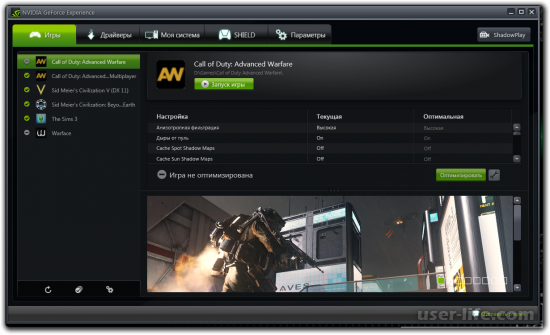


























Добавить комментарий!